Die Elex-Familie aus der adwareartigen Malware hat Zuwachs erhalten: Ein neues Stück Software namens Luckysearch123.com. Diese besondere Anwendung stammt von einem unbekannten Software-Entwickler aus Asien. Mehr wird weder in der Lizenzvereinbarung noch in den Datenschutzbestimmungen und auch nicht in der Rubrik „About“ von Luckysearch123.com verraten. Dort steht zumindest, dass Luckysearch.com ein global führender Anbieter von suchbasierter Reklame für Verleger sei.
Luckysearch123 Com Virus Schnelle Links
- Darum gilt Luckysearch123.com als Virus
- Deaktivierte Domains, die von Hijackern wie Luckysearch123.com benutzt wurden
- So entfernt man Luckysearch123.com
- Programme zur automatischen Entfernung von Malware
- Manuelles Entfernen des Luckysearch123.com-Virus
- Wie man Luckysearch123.com-Virus über die Windows Systemsteuerung entfernt
- (Optional) Setzen Sie Ihre Browser-Einstellungen zurück
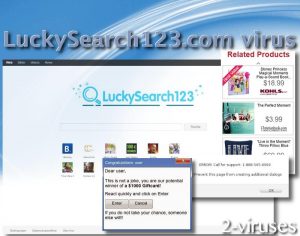
(Win)
Hinweis: Spyhunter findet Parasiten wie Luckysearch123.com-Virus und hilft Ihnen dabei, diese kostenlos zu entfernen. limitierte Testversion verfügbar, Terms of use, Privacy Policy, Uninstall Instructions,
(Mac)
Hinweis: Combo Cleaner findet Parasiten wie Luckysearch123.com-Virus und hilft Ihnen dabei, diese kostenlos zu entfernen. limitierte Testversion verfügbar,
Im Rahmen ihrer angebotenen Dienstleistungen stellen die Entwickler der App Luckysearch.com fest, dass ihren Nutzern die relevantesten und bestbezahlten Werbeanzeigen aus ihrem Pool an Werbetreibenden liefern. Sie geben zu, dass sie sich auf Online-Werbung, Web-Traffic-Generation, Online-Search-Syndication und Suchmaschinen-Marketing spezialisiert haben, Betreibern von Webseiten und Web-Netzwerken dabei helfen, Umsätze zu generieren. Müsste man auf Basis der voranstehenden Einführung in einem Wort zusammenfassen, was das Add-on Luckysearch.com macht, dann lautete dieses eine Wort: Browser-Hijacker.
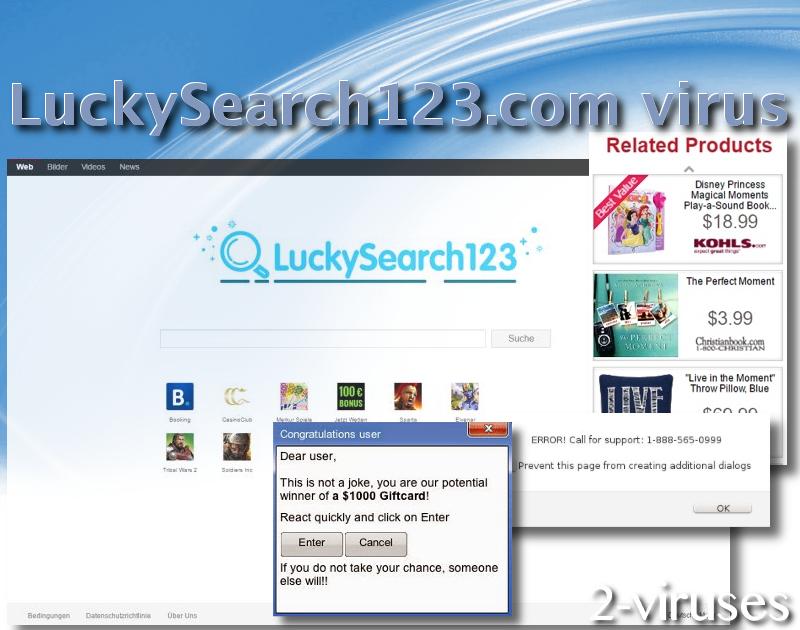
Dieser Artikel stellt Ihnen alle relevanten Informationen über diese Malware zur Verfügung und zeigt Ihnen mögliche Entfernungsmethoden auf. Wenn Sie daran interessiert sind, lesen Sie bitte weiter.
Darum gilt Luckysearch123.com als Virus
Luckysearch123.com ist Berichten zufolge bereits als Anwendung in Erscheinung getreten, die für Weiterleitungen verantwortlich ist. Wie macht sie das? Sie wissen vielleicht schon, dass es sich bei dem Plug-in um ein alternatives Suchwerkzeug handelt. Wenn Sie etwas mit dem Add-on Luckysearch123.com suchen, werden zu einem neuen Tab mit Suchergebnissen umgeleitet, die scheinbar von Google stammen. Das ist ein typisches Merkmal vieler Browser-Hijacker – Erweiterungen, die Ihre Standardstartseite kapern, die höchstwahrscheinlich entweder Google.com oder Firefox.com lautet. Es gibt einen Haufen Viren wie diesen – alle wollen sie die Standardeinstellungen von Webbrowsern verändern und deren Nutzer auf andere Webseiten umleiten. Beispiele dafür sind Sashoff.com und Axszd.pro.
Die Weiterleitung bringt Eigentümer des infizierten Computers nicht zu den Suchergebnissen von Google, sondern zu einer modifizierten Version davon. Luckysearch123.com ist nämlich kein Suchwerkzeug, sondern umgekehrt – wie wir es in der Einleitung zitiert haben – ein Utility, das auf suchbasierte Reklame abzielt. Es wurde also nicht primär für die Suche im Web entwickelt, sondern für Werbezwecke.
Verfolgt man diesen Gedanken weiter, sieht man, dass die Betreiber von Luckysearch123.com behaupten, dass ihre Software die relevantesten und bestbezahlten Werbeanzeigen anzeigt. Wenn man den Satz entschlüsselt, kann man daraus schließen, dass Ihre Online-Aktivitäten getrackt werden und Ihnen diejenige Reklame unterbreitet wird, die deren Produzenten am meisten Profit einbringt. Kann das gut für Sie sein? Keinesfalls. Ganz im Gegenteil, Ihre Privatsphäre wird verletzt und werden zum Ziel von Online-Betrügern. Da der Hijacker Luckysearch123.com außerdem mit der Generierung von Webtraffic beschäftigt ist, werden Sie Werbeseiten von Dritten ausgesetzt. Das verdirbt die Suchergebnisse. Das geschieht alles, um den Drittanbietern von Werbung mehr Umsätze zu bescheren, da die Betreiber von der Erweiterung Lucky Search 123 daran mitverdienen.
Das böswillige Programm Luckysearch123.com findet sich in Bündeln mit Gratis-Software, die sich über das gesamte Netz ausgebreitet haben. Typischerweise besteht so ein Bundle aus den bekanntesten kostenlosen Apps, wie etwa Flash Player usw. Deshalb muss man bei der Installation von Gratis-Software sehr gut aufpassen. Sie muss mit benutzergeführten Einstellungen geschehen. Auf diese Weise kann der Anwender den Installer modifizieren, also solche PUAs (potenziell unerwünschte Anwendungen) aus dem Installationsassistenten entfernen, bevor sie auf dem Computer installiert werden.
Deaktivierte Domains, die von Hijackern wie Luckysearch123.com benutzt wurden
Viele Browser-Hijackers hörten 2018 auf, sich aktiv zu verbreiten. Das geschah aufgrund von Änderungen von Datenschutzgesetzen und Sicherheitsbestimmungen von Browser-Stores. Luckysearch123.com ist eine von vielen ähnlichen Domains, die aufhörte sich aktiv zu verbreiten, aber Sie können sich durch diverse Software-Bundles anstecken, die Torrents vergiften. Nach der Infektion werden Sie gekapert und enden auf einer kaputten Webseite oder einer geparkten Domain, die eigentlich Reklame anzeigen sollte. Das ist eine echte Gefahr, da Sie nicht sicher sein können, was auf der Domain angezeigt wird, wenn sie verkauft oder erneut benutzt wird. Beispielsweise wurde aus der recht ähnlichen Seite Popular123 aus einer Suchmaschine ein Zubehör-Shop, weil die Domain vorher sehr stark beworben wurde.
Es gibt eine Kategorie von böswilligen Programmen (Browser-Hijacker), die Anwender auf Google umleitet. Sie alle arbeiten auf die gleiche Art und Weise und sehen auch recht ähnlich aus. Wie vom TechAdvisor beschrieben, zielen Umleitungsviren darauf ab, Profit durch das Anzeigen von Werbung (gesponserte Links) auf Seiten mit Google-Ergebnissen. Folgende Schädlinge passen perfekt zu dieser Definition:
|
Aktiv seit |
Zusätzliche Hinweise |
|
|---|---|---|
|
Luckysite123.com |
2017 |
|
|
Luckystarting.com |
2017 |
|
|
Luckypage123.com |
2017 |
|
|
Startpageing123.com |
2017 |
|
|
2017 |
||
|
Funnysearching.com |
2016 |
|
|
2017 |
Landing Pages mit Werbung |
|
|
MyStarting123.com |
2017 |
Landing Pages mit Werbung |
|
Initialsite123.com |
2017 |
Landing Pages mit Werbung |
|
Newsearch123.com |
2016 |
Landing Pages mit Werbung |
|
Istartpageing.com |
2015 |
abgelaufene Domain |
|
7searches.org |
unbekannt |
abgelaufene Domain |
|
MyBeginning123.com |
unbekannt |
abgelaufene Domain |
|
Seek123.net |
unbekannt |
abgelaufene Domain |
So entfernt man Luckysearch123.com
Sie entscheiden sich am besten für die automatische Entfernung von Luckysearch123.com, da diese Art Programm dazu tendiert, sowohl böswillige Einträge in der Registry anzulegen als auch Müll in den Systemordnern hinterlässt. Sie können aus den folgen Sicherheitsanwendungen wählen: Spyhunter oder Hitman. Derzeit werden diese Programme nur in Bundles vertrieben, da ihre Webseiten inaktiv sind. Sie müssen also zusätzliche Malware erkennen und löschen, die vom Hijacker verteilt wurde.
Programme zur automatischen Entfernung von Malware
(Win)
Hinweis: Spyhunter findet Parasiten wie Luckysearch123 Com Virus und hilft Ihnen dabei, diese kostenlos zu entfernen. limitierte Testversion verfügbar, Terms of use, Privacy Policy, Uninstall Instructions,
(Mac)
Hinweis: Combo Cleaner findet Parasiten wie Luckysearch123 Com Virus und hilft Ihnen dabei, diese kostenlos zu entfernen. limitierte Testversion verfügbar,
Manuelles Entfernen des Luckysearch123.com-Virus
Wie man Luckysearch123.com-Virus über die Windows Systemsteuerung entfernt
Viele Hijacker und Adwares wie Luckysearch123.com-Virus installieren einige ihrer Komponenten als normale Windows-Programme und als zusätzliche Software. Dieser Teil der Malware kann über die Systemsteuerung deinstalliert werden. Um auf diese zuzugreifen, tun Sie folgendes.- Start->Systemsteuerung (ältere Windows-Versionen) oder drücken Sie die Windows-Taste->Suche und geben Sie „Systemsteuerung“ ein (Windows 8).

- Wählen Sie Programm deinstallieren.

- Sehen Sie sich die Liste der Programme durch und wählen Sie alle Einträge aus, die mit Luckysearch123.com-Virus in Verbindung stehen. .

- Klicken Sie auf Deinstallieren.

- In vielen Fällen finden Anti-Malware Programme Parasiten besser, daher empfehle ich Ihnen, Spyhunter zu installieren, um andere Programme zu finden, die Teil dieser Infektion sein könnten.

Falls Ihr Browser bei jedem Neustart die Seite Luckysearch123.com-Virus öffnet, versuchen Sie folgendes:
- Klicken Sie mit der rechten Maustaste auf Ihr Browsersymbol. Wählen Sie Eigenschaften.

- Öffnen Sie den Karteireiter Verknüpfung.

- Löschen Sie den Luckysearch123.com-Virus Textteil aus dem “Ziel”-Feld.
TopWie man Luckysearch123.com-Virus aus Google Chrome entfernt
- Klicken Sie auf die 3 horizontalen Linien in der Toolbar des Browsers und wählen Sie Weitere Tools->Erweiterungen

- Wählen Sie alle betrügerischen Erweiterungen aus und löschen Sie sie.

- Klicken Sie auf die 3 horizontalen Linien in der Browser-Toolbar und wählen Sie Einstellungen.

- Wählen Sie Suchmaschinen verwalten.

- Entfernen Sie unnötige Suchmaschinen aus der Liste.

- Gehen Sie zurück zu den Einstellungen. Wählen Sie unter Beim Start „Neuer Tab“-Seite öffnen (Sie können auch unerwünschte Seiten über den Link „Seiten festlegen“ entfernen).
- Falls Ihre Startseite geändert wurde, klicken Sie auf das Chrome-Menü in der oberen rechten Ecke und wählen Sie Einstellungen. Wählen Sie Bestimmte Seite oder Seiten öffnen und klicken Sie auf Seiten festlegen.

- Löschen Sie betrügerische Suchwebseiten aus dem Fenster Startseiten, indem Sie auf das nebenstehende „X“ klicken.

(Optional) Setzen Sie Ihre Browser-Einstellungen zurück
Falls Sie weiterhin Probleme haben, die mit Luckysearch123.com-Virus in Verbindung stehen, setzen Sie die Einstellungen Ihrer Browser auf ihre Standard-Einstellungen zurück.
- Klicken Sie auf das Chrome-Menü (drei horizontale Linien) und wählen Sie Einstellungen.
- Scrollen Sie zum Ende der Seite und klicken Sie auf Einstellungen zurücksetzen.

- Klicken Sie im Bestätigungsfenster auf Einstellungen zurücksetzen
.

Falls Sie Ihre Browser-Einstellungen nicht zurücksetzen können und das Problem weiterhin besteht, scannen Sie Ihr System mit einem Anti-Malware Programm.
Top Wie man Luckysearch123.com-Virus aus Firefox entfernt:
- Klicken Sie auf das Menü in der oberen rechten Ecke des Mozilla-Fensters und wählen Sie „Add-ons“ aus (oder drücken Sie Strg+Shift+A auf Ihrer Tastatur).

- Sehen Sie die Liste der Erweiterungen und Add-ons durch und entfernen Sie alle Dinge, die mit Luckysearch123.com-Virus in Verbindung stehen, sowie Dinge, die Sie nicht kennen. Falls Sie die Erweiterung nicht kennen und sie nicht von Mozilla, Google, Microsoft, Oracle oder Adobe stammt, benötigen Sie sie wahrscheinlich nicht.

- Falls Ihre Startseite geändert wurde, klicken Sie auf das Firefox-Menü in der oberen rechten Ecke und wählen Sie Einstellungen -> Allgemein. Geben Sie eine bevorzugte URL in das Startseite-Feld ein und klicken Sie auf Standard wiederherstellen.

- Klicken Sie auf das Menü in der oberen rechten Ecke des Mozilla Firefox Fensters. Klicken Sie danach auf Hilfe.

- Wählen Sie Informationen zur Fehlerbehebung im Hilfe-Menü aus.

- Klicken Sie auf Firefox zurücksetzen.

- Klicken Sie im Bestätigungsfenster auf Firefox zurücksetzen. Mozilla Firefox schließt sich und wird auf die Standard-Einstellungen zurückgesetzt.

- Geben Sie „about:config“ in die Adressleiste ein und drücken Sie Enter. Dadurch öffnet sich die Seite der Einstellungen.

- Geben Sie „Keyword.url“ in das Suchfeld ein. Klicken Sie mit der rechten Maustaste darauf und setzen Sie es zurück.

- Geben Sie „browser.search.defaultengine“ in das Suchfeld ein. Klicken Sie mit der rechten Maustaste darauf und setzen Sie es zurück.
- Geben Sie „browser.search.selectedengine“ in das Suchfeld ein. Klicken Sie mit der rechten Maustaste darauf und setzen Sie es zurück.
- Suchen Sie nach „browser.newtab.url“. Klicken Sie mit der rechten Maustaste darauf und setzen Sie es zurück. Dadurch startet die Suchseite nicht mehr in jedem neuen Tab.
- Falls die Einstellungen zurückgesetzt werden und Scans mit Anti-Malware-Programmen kein Ergebnis liefern: schließen Sie Firefox, öffnen Sie den Dateiexplorer und geben Sie %AppData% in die Adressleiste ein. Geben Sie user.js in das Suchfeld ein. Falls diese Datei existiert, benennen Sie sie um und starten Sie Firefox erneut. Sie müssen jetzt die oben stehenden Schritte wiederholen.

TopWie man den Luckysearch123.com-Virus Virus aus dem Internet Explorer entfernt (ältere Versionen):
- Klicken Sie auf den Pfeil im rechten Bereich des Suchfelds.
- Tun Sie folgendes: wählen Sie in IE8-9 Suchanbieter verwalten und in IE7 Suchstandards ändern.
- Entfernen Sie Luckysearch123.com-Virus aus der Liste.
Wie man Luckysearch123.com-Virus aus dem IE 11 entfernt:
- Klicken Sie auf das Symbol Extras (oben rechts)->Add-ons verwalten.

- Sehen Sie die Liste der Symbolleisten und Erweiterungen durch. Entfernen Sie alle Dinge, die mit Luckysearch123.com-Virus in Verbindung stehen, sowie Dinge, die Sie nicht kennen und die nicht von Google, Microsoft, Yahoo, Oracle oder Adobe stammen.

- Wählen Sie Suchanbieter.

- Falls kein Suchanbieter verfügbar ist, klicken Sie im unteren Bereich des Bildschirms auf „Weitere Suchanbieter suchen“ und installieren Sie Google.

- Schließen Sie die Optionen.
- Falls Ihre Startseite geändert wurde, klicken Sie auf das Rädchen-Symbol in der oberen rechten Ecke, um das Menü des Internet Explorers zu öffnen. Wählen Sie Internetoptionen und öffnen Sie den Karteireiter Allgemein. Geben Sie eine bevorzugte URL in das Feld Startseite ein und klicken Sie auf Übernehmen.

(Optional) Setzen Sie Ihre Browser-Einstellungen zurück
Falls Sie weiterhin Problemen haben, die mit Luckysearch123.com-Virus in Verbindung stehen, setzen Sie die Einstellungen Ihrer Browser auf ihre Standard-Einstellungen zurück.
- Klicken Sie auf das Rädchen-Symbol->Internetoptionen.

- Öffnen Sie den Karteireiter Erweitert und klicken Sie auf Zurücksetzen.

- Wählen Sie das Kontrollkästchen „Persönliche Einstellungen löschen“ aus und klicken Sie auf Zurücksetzen.

- Klicken Sie im Bestätigungsfenster auf Schließen und schließen Sie dann Ihren Browser.

Falls Sie Ihre Browser-Einstellungen nicht zurücksetzen können und das Problem weiterhin besteht, scannen Sie Ihr System mit einem Anti-Malware Programm.
TopAnleitung zum Entfernen von Luckysearch123.com-Virus aus Microsoft Edge:
- Öffnen Sie Microsoft Edge und klicken Sie auf “Mehr“ (drei Punkte in der Ecke rechts oben des Bildschirms), wählen Sie nun die Einstellungen.

- In dem “Einstellungen“ Fenster, klicken Sie auf “Wählen der zu löschenden Elemente“.

- Wählen Sie nun alles aus, was Sie entfernen möchten und klicken Sie auf “Löschen“.

- Drücken Sie die rechte Maustaste auf Start und wählen Sie den Task Manager.

- Im Bereich für Prozesse klicken Sie auf Microsoft Edge wieder die rechte Maustaste und wählen Sie “Gehe zu Details“.

- Finden Sie in den Details die mit Microsoft Edge benannten Einträge, klicken Sie auf jeden von ihnen die rechte Maustaste und drücken Sie “Auftrag Beenden“, um diese Einträge zu beenden.

TopWie man Luckysearch123.com-Virus aus Safari entfernt:
Betrügerische Erweiterungen entfernen
- Klicken Sie auf das Safari-Menü in der linken oberen Ecke des Bildschirms. Wählen Sie Präferenzen.

- Wählen Sie Erweiterungen und deinstallieren Sie Luckysearch123.com-Virus und andere verdächtige Erweiterungen.

- Falls Ihre Startseite geändert wurde, klicken Sie auf das Safari-Menü in der oberen linken Ecke des Bildschirms. Wählen Sie Präferenzen und danach den Karteireiter Allgemein. Geben Sie die gewünschte URL in das Startseiten-Feld ein.

(Optional) Die Browser-Einstellungen zurücksetzen
Falls Sie immer noch Probleme haben, die mit Luckysearch123.com-Virus zusammenhängen, setzen Sie die Einstellungen Ihres Browsers auf die Standard-Einstellungen zurück.
- Klicken Sie auf das Safari-Menü in der oberen linken Ecke des Bildschirms. Wählen Sie Safari zurücksetzen…

- Wählen Sie, welche Optionen Sie zurücksetzen möchten (normalerweise sind alle von Ihnen vorausgewählt) und klicken Sie auf die Schaltfläche “Zurücksetzen”.

Falls Sie Ihre Browser-Einstellungen nicht zurücksetzen können und das Problem weiterhin besteht, scannen Sie Ihr System mit einem Anti-Malware Programm.
TopWie man Luckysearch123.com-Virus aus Safari entfernt:
Betrügerische Erweiterungen entfernen
- Klicken Sie auf das Safari-Menü in der linken oberen Ecke des Bildschirms. Wählen Sie Präferenzen.

- Wählen Sie Erweiterungen und deinstallieren Sie Luckysearch123.com-Virus und andere verdächtige Erweiterungen.

- Falls Ihre Startseite geändert wurde, klicken Sie auf das Safari-Menü in der oberen linken Ecke des Bildschirms. Wählen Sie Präferenzen und danach den Karteireiter Allgemein. Geben Sie die gewünschte URL in das Startseiten-Feld ein.

(Optional) Die Browser-Einstellungen zurücksetzen
Falls Sie immer noch Probleme haben, die mit Luckysearch123.com-Virus zusammenhängen, setzen Sie die Einstellungen Ihres Browsers auf die Standard-Einstellungen zurück.
- Klicken Sie auf das Safari-Menü in der oberen linken Ecke des Bildschirms. Wählen Sie Safari zurücksetzen…

- Wählen Sie, welche Optionen Sie zurücksetzen möchten (normalerweise sind alle von Ihnen vorausgewählt) und klicken Sie auf die Schaltfläche “Zurücksetzen”.

Falls Sie Ihre Browser-Einstellungen nicht zurücksetzen können und das Problem weiterhin besteht, scannen Sie Ihr System mit einem Anti-Malware Programm.













































